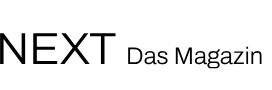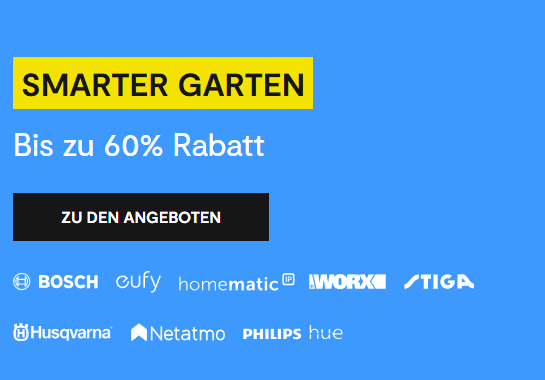Ein Sonos Reset durchzuführen, das ist grundsätzlich erst einmal etwas anders, als ein Neustart. Denn beim Zurücksetzen des Gerätes werden alle Registrierungsinformationen, auf My Sonos gespeicherte Inhalte und Musikdienste von Deinem Sonos-Gerät gelöscht. Es wird praktisch wieder auf den Stand “0” gebracht.
Wann und warum muss ich mein Sonos-System zurücksetzen?
Meist ist ein Reset vonnöten, wenn Dein Gerät an einen neuen Besitzer gehen soll und/oder unter neuen Systemdaten registriert werden soll. Du möchtest Deinen Sonos-Lautsprecher weiterverkaufen, verschenken oder Dich künftig einfach unter neuer E-Mail-Adresse registrieren? Dann ist unsere Sonos Reset Step-by-Step-Anleitung sicherlich interessant für Dich.
Wichtiger Unterschied: Reset vs. Neustart
Bevor wir zum spannenden Teil kommen nochmal eine kleine Vormerkung: ein Reset ist kein Neustart. Denn beim Neustart gehen keine gespeicherten Daten verloren. Ein Neustart eignet sich vor allem beim Austausch des WLAN-Routers oder wenn das Gerät einen neuen Standort bekommen soll. Möchtest Du Dein Gerät neu starten, trennst Du dieses zehn Sekunden vom Strom und steckst das Kabel anschließend wieder ans Gerät. Jetzt wartest Du, bis es neu gestartet ist, dies dauert meist ein bis zwei Minuten. Bist Du Dir jedoch sicher, dass Du keinen Neustart, sondern das Zurücksetzung auf Werkseinstellung vollziehen willst, dann findest Du im Folgenden unsere Step-By-Step-Anleitung.
Sonos zurücksetzen auf Werkseinstellungen: So geht’s
Im Folgenden zeigen wir Dir Schritt für Schritt, wie Du Dein Sonos-Gerät auf die Werkseinstellung zurücksetzt. Hierbei gibt es zu beachten, dass es beim Zurücksetzen leichte Unterschiede bei den jeweiligen Sonos-Geräten gibt. Wir haben Dir einmal die unterschiedlichen Vorgehensweisen aufgelistet:
Sonos Era 100 und Era 300 zurücksetzen
Beginnen wir mit den aktuellsten Speakern von Sonos, die natürlich auch eine Form des Sonos Reset eingebaut haben.
First things first: Wie setzt Du Deinen neuen Era 100 oder Era 300 zurück? Folge einfach diesen leichten Schritten.
- Ziehe als erstes das Stromkabel aus Deinem Speaker.
- Drücke die
Bluetooth Taste, während Du das Stromkabel wieder anschließt. Lass die Taste dabei nicht los.
- Halte dann die
Bluetooth Taste so lange gedrückt, bis die kleine Anzeige auf der Vorderseite des Speakers anfängt weiß und orange zu blinken.
- Wenn Dein Speaker zurückgesetzt ist, leuchtet die Anzeige grün. Dein Era 100 oder Era 300 ist nun wieder zum Verbinden bereit.
Sonos One Reset & weitere Modelle
Dieser Vorgang funktioniert unter anderem auch bei der Sonos Five, Sonos Boost, Sonos Bridge, Sonos Sub, Sonos Playbase, Sonos Amp, Sonos Arc und Sonos Beam:
- Ziehe das Netzkabel aus der Steckdose.
- Halte die Verbindungstaste gedrückt, zeitgleich steckst Du das Netzkabel in die Steckdose.
- Halte die Verbindungstaste so lange gedrückt, bis die Leuchte orange und weiß zu blinken beginnt. Dies kann schon ein paar Sekunden dauern.
- Anschließend löst Du den Tastendruck und wartest, bis die Leuchte grün blinkt.
- Fängt die Leuchte an grün zu blinken, weißt Du, dass Dein Produkt erfolgreich zurückgesetzt wurde. Nun kannst Du es dem Sonos-Ökosystem mit neuen Systemdaten wieder hinzufügen.
Besonderheit beim Sonos Move Reset
Beim Sonos Move verhält es sich beim Zurücksetzen ein kleines bisschen anders. Zunächst nimmst Du den Move aus der Ladestation und hältst die Power-Taste für mindestens fünf Sekunden gedrückt. Dadurch schaltest Du den Lautsprecher aus. Anschließend hältst Du die Verbindungstaste gedrückt und stellst das Gerät zurück in die Station. Drücke auch hier weiterhin die Taste, bis die Leuchte orange und weiß blinkt. Anschließend wartest Du auf das grüne Licht.
So setzt Du diese älteren Sonos Modelle zurück
Dieser Vorgang funktioniert bei den älteren Modellen von Sonos, wie der Sonos Play:1, Sonos Play:3, Sonos Play:5 (1. Generation), Sonos Connect, Sonos Connect:amp, Sonos Playbar und Symfonisk.
- Ziehe das Netzkabel aus der Steckdose.
- Halte die Wiedergabe-/Pause-Taste gedrückt, zeitgleich steckst Du das Netzkabel in die Steckdose.
- Halte die Wiedergabe-/Pause-Taste so lange gedrückt, bis die Leuchte orange und weiß zu blinken beginnt. Dies kann schon ein paar Sekunden dauern, also geduldig sein.
- Anschließend löst Du den Tastendruck und wartest, bis die Leuchte grün blinkt.
- Die Anzeige blinkt grün? – Glückwunsch, Du hast Du Dein Gerät erfolgreich auf die Werkseinstellung zurückgesetzt.
Fazit
Möchtest Du Dein Sonos-Gerät verkaufen, verschenken oder mit einer neuen E-Mail-Adresse nutzen? Oder musst Du aus einem anderen Grund sogar einen Sonos One Reset durchführen? Spätestens jetzt weißt Du, wie es geht. Beachte hierbei jedoch, dass somit sämtliche Registrierungsinformationen sowie auf My Sonos gespeicherte Inhalte und Musikdienste gelöscht werden. Das Zurücksetzen eines Geräts auf die Werkeinstellung sollte somit nur dann erfolgen, wenn es wirklich nötig ist.